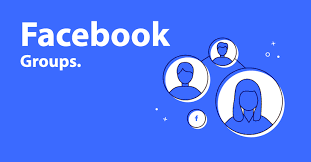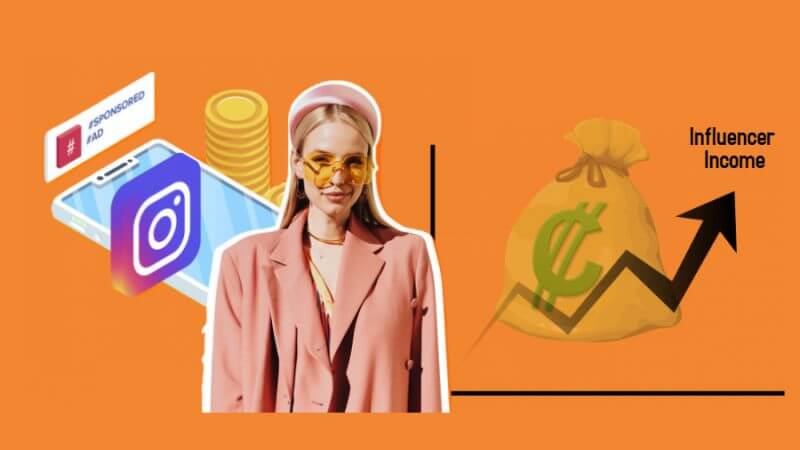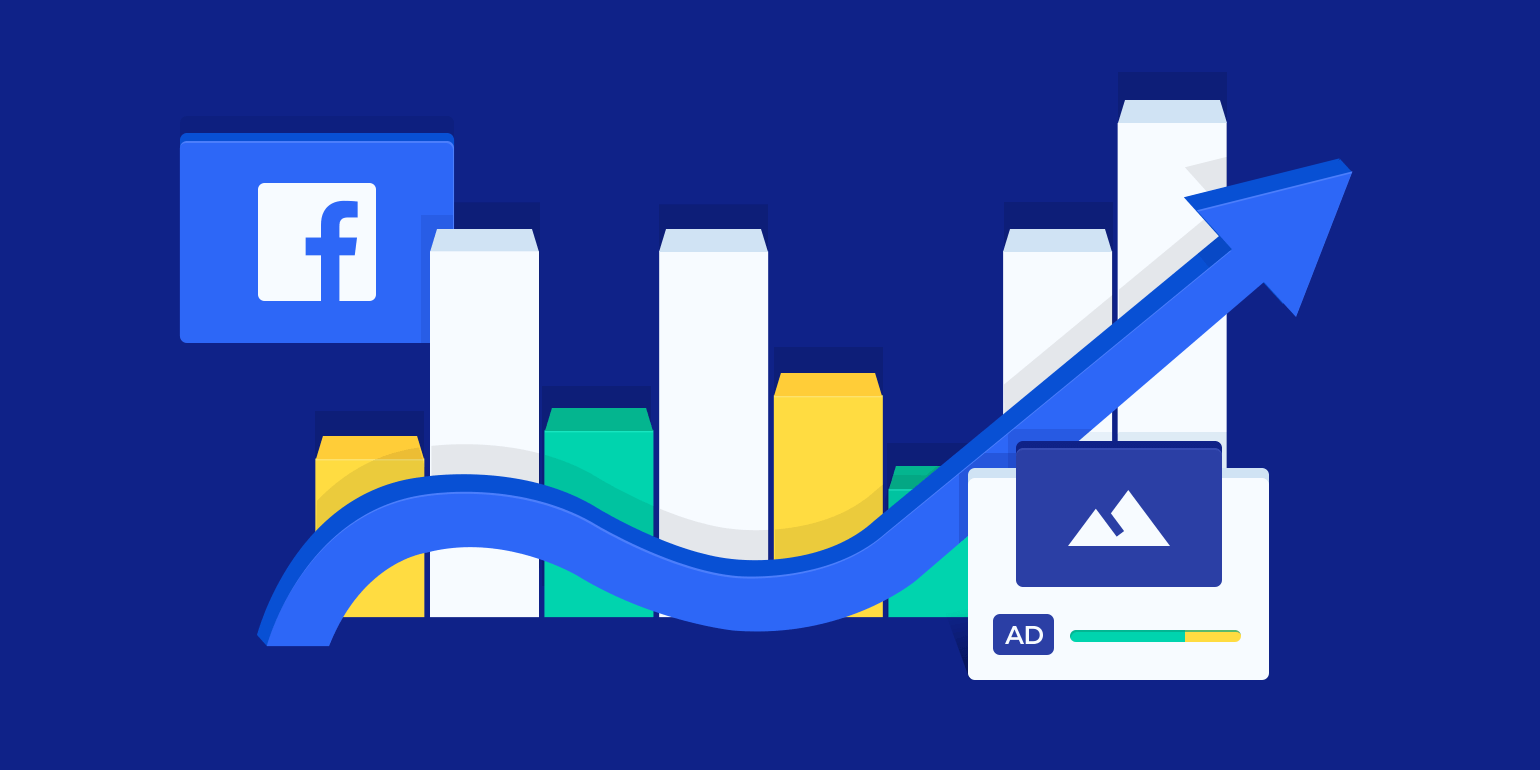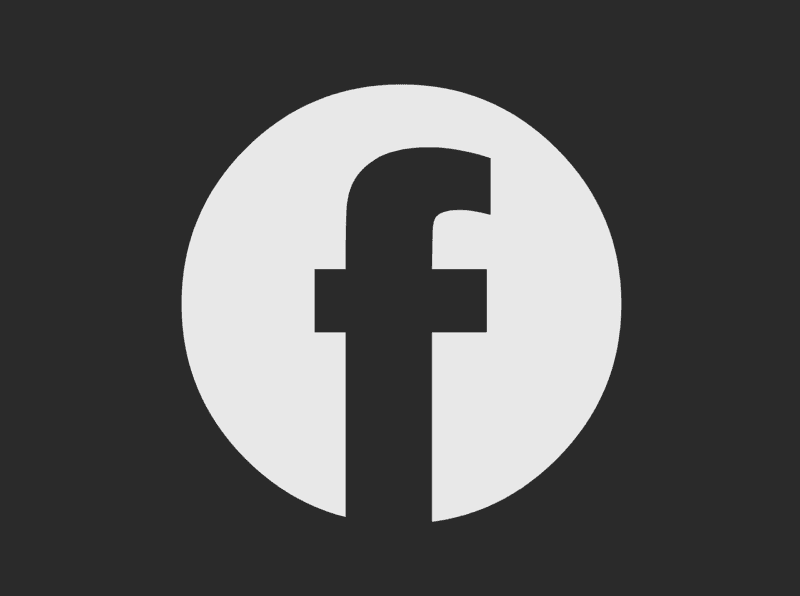 Er waren wat haperingen eerder na de lancering, maar nu is het een schone dienst die je kunt bereiken. De donkere modus maakt het gebruik van de app handiger en comfortabeler. Nu langere tijd voor je scherm zitten zal je oog niet meer pijnlijk maken en andere problemen als hoofdpijn tot gevolg hebben. Voor opkomende bedrijven en influencers is deze functie een zegen. Om van deze functie te profiteren, moet je weten hoe je Facebook donkere modus kunt maken.
Er waren wat haperingen eerder na de lancering, maar nu is het een schone dienst die je kunt bereiken. De donkere modus maakt het gebruik van de app handiger en comfortabeler. Nu langere tijd voor je scherm zitten zal je oog niet meer pijnlijk maken en andere problemen als hoofdpijn tot gevolg hebben. Voor opkomende bedrijven en influencers is deze functie een zegen. Om van deze functie te profiteren, moet je weten hoe je Facebook donkere modus kunt maken.
Hoe maak je een donkere modus voor Facebook in een Android-toepassing
Je moet de hieronder genoemde stappen volgen om de donkere modus op je Android toestel in te schakelen.- Open de Facebook toepassing op je Android toestel.
- Tik op de drie lijnen rechtsboven in je menubalk. Een nieuw scherm verschijnt.
- Scroll naar beneden en kies de optie “Instellingen & Privacy”. Een nieuw scherm verschijnt.
- Tik op de optie “Donkere modus” uit de zichtbare lijst.
- Tik op de knop “Aan” om de donkere modus op je toestel in te schakelen.
Hoe maak je de donkere modus van Facebook in een iOS-toepassing
De volgende stappen helpen je om de donkere modus in te schakelen op je iOS toestel.- Open de Facebook-applicatie op je iOS-apparaat (iPhone, iPad, enz.).
- Tik op de drie regels rechtsonder in de menubalk. Een nieuw scherm verschijnt.
- Scroll naar beneden en kies de optie “Instellingen & Privacy”. Een nieuw scherm verschijnt.
- Tik op de optie “Donkere modus” uit de zichtbare lijst.
- Tik op de knop “Aan” om de donkere modus op je toestel in te schakelen.
Hoe Facebook donkere modus maken op Desktops of Laptops
De donkere modus inschakelen op desktops en laptops is ook eenvoudig. Je kunt je Facebook donker maken door de onderstaande stappen te volgen.- Log in op Facebook op een willekeurige browser die op je desktop of laptop beschikbaar is.
- Klik op de pijl omlaag (Accounts optie) rechtsboven in het scherm. Er verschijnt een vervolgkeuzelijst.
- Klik op de optie “Weergave & Toegankelijkheid” uit de lijst. Er verschijnt een nieuwe lijst.
- Klik uit de lijst op “Aan” onder de opties voor de donkere modus. Het thema wordt overgeschakeld op de donkere modus.
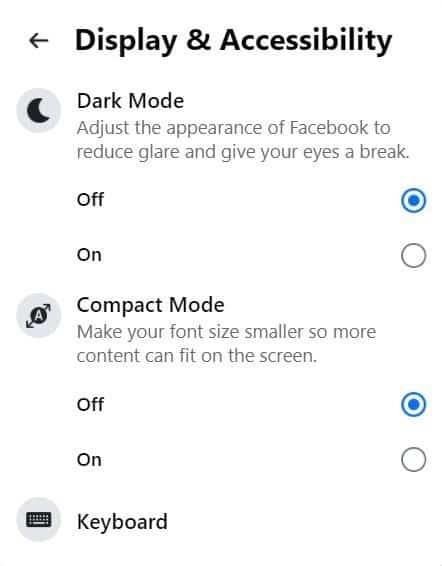 Het hebben van een prettige schermkleur is heel essentieel voor productiviteit. Op Facebook, als je inhoud probeert te maken, te posten, of te surfen, wordt het noodzakelijk dat je je op je gemak voelt. Want als je betere inhoud op je Facebook profiel maakt, zullen mensen jou en je stijl volgen. Fel licht is stoer en onaangenaam, wat uiteindelijk kan leiden tot verminderde productiviteit. Als je een betere pagina of bedrijf wilt maken dat mensen moeten volgen, moet je je publiek beheersen.
De vind-ik-leuks en reacties in een van je Facebook berichten geven weer hoezeer mensen van je inhoud houden. Heb je een laag aantal ‘likes’ en reacties, dan zijn de mensen niet blij met je inhoud, wat verder leidt tot de neergang van het imago van je profiel. Als je je Facebook profiel in de nabije toekomst populair wilt maken, kun je Likes en reacties kopen op een van je berichten. Er zijn veel websites beschikbaar die je helpen bij het kopen van comments en likes tegen redelijke prijzen. Koop je publiek en geniet van het beïnvloeden van mensen met een hogere productiviteit door de donkere modus van Facebook te gebruiken.
Het hebben van een prettige schermkleur is heel essentieel voor productiviteit. Op Facebook, als je inhoud probeert te maken, te posten, of te surfen, wordt het noodzakelijk dat je je op je gemak voelt. Want als je betere inhoud op je Facebook profiel maakt, zullen mensen jou en je stijl volgen. Fel licht is stoer en onaangenaam, wat uiteindelijk kan leiden tot verminderde productiviteit. Als je een betere pagina of bedrijf wilt maken dat mensen moeten volgen, moet je je publiek beheersen.
De vind-ik-leuks en reacties in een van je Facebook berichten geven weer hoezeer mensen van je inhoud houden. Heb je een laag aantal ‘likes’ en reacties, dan zijn de mensen niet blij met je inhoud, wat verder leidt tot de neergang van het imago van je profiel. Als je je Facebook profiel in de nabije toekomst populair wilt maken, kun je Likes en reacties kopen op een van je berichten. Er zijn veel websites beschikbaar die je helpen bij het kopen van comments en likes tegen redelijke prijzen. Koop je publiek en geniet van het beïnvloeden van mensen met een hogere productiviteit door de donkere modus van Facebook te gebruiken.
Author
-

Introducing Emon, the social media maestro at Galaxy Marketing. With a touch of magic and strategic prowess, Emon transforms brands into digital supernovas. In the vast galaxy of social media, Emon is your guide to interstellar success. 🌌🚀 #GalaxyMarketingPro
Author
-

Introducing Emon, the social media maestro at Galaxy Marketing. With a touch of magic and strategic prowess, Emon transforms brands into digital supernovas. In the vast galaxy of social media, Emon is your guide to interstellar success. 🌌🚀 #GalaxyMarketingPro
-
Hoe een Facebook groep verlaten
oktober 4, 2023
Vraag je je af hoe je een Facebook groep kunt verlaten die je irriteert met veel meldingen? Dit artikel gidst je hoe je dat kunt doen met een desktop of de app.
0 Comments8 Minutes
Hoeveel geld krijgen influencers betaald?
Facebook,Twitter,Instagram,YouTube
oktober 3, 2023
Sociale media zijn overspoeld met beïnvloeders. Maar hoeveel krijgen influencers betaald om te doen wat ze doen? Lees verder om factoren te kennen die bepalen hoeveel geld je als influencer kunt verdienen
0 Comments11 Minutes
5 Juiste manieren om Facebook Campagnes te gebruiken voor Business Marketing
oktober 3, 2023
Vraag je je af wat de juiste manier is om Facebook campagnes voor zakelijke marketingdoeleinden te gebruiken? Lees verder om 5 tips te leren voor gegarandeerd succes
0 Comments10 Minutes